Korjaa Microsoft Teams: Anteeksi, emme voineet yhdistää sinua

Näetkö usein virheen "Anteeksi, emme voineet yhdistää sinua" MS Teamsissa? Kokeile näitä vianetsintävinkkejä päästäksesi eroon tästä ongelmasta heti!
Miljoonat ihmiset luottavat Teams-kalentereihinsa osallistuakseen videokokouksiin tai seuratakseen suoritettavia tehtäviä. Digitaaliset kalenterit ja tehtävälistat ovat äärimmäisen tärkeitä tuottavuuden työkaluja, mutta monet pitävät niitä itsestäänselvyytenä. No, ihmiset ymmärtävät nopeasti, kuinka tärkeä kalenteri on, kun se lakkaa toimimasta .
Microsoft Teams saattaa joskus epäonnistua kalenterisi lataamisessa. Kun näin tapahtuu, sovellus näyttää yleensä seuraavan viestin: "Kalenteria ei voitu ladata. Kokeillaan vielä kerran." Mutta jos mitään ei tapahdu sen jälkeen, kun olet päivittänyt kalenterisi toistuvasti, seuraa alla olevia vianetsintäratkaisuja.
Kirjaudu ensin ulos tilistäsi ja poistu Teamsista kokonaan. Käynnistä sitten sovellus, kirjaudu takaisin sisään ja tarkista, pääsetkö nyt kalenteriisi. Kirjautumalla ulos ja käynnistämällä sovelluksesi uudelleen muodostat periaatteessa uuden yhteyden Microsoftin palvelimiin.
Tarkista lisäksi, voitko ladata kalenterisi verkko- tai mobiilisovelluksella. Siirry osoitteeseen teams.microsoft.com , kirjaudu sisään tilillesi ja tarkista kalenterisi. Useat käyttäjät pystyivät lataamaan kalenterinsa käyttämällä Chromea yksityistilassa.
Lataa mobiilisovellus puhelimeesi ja tarkista, pääsetkö kalenteriisi. Toivottavasti tämä kalenteriongelma ei vaikuta verkko- tai mobiilisovelluksiin.
Muista, että Teams-kalenterisi on riippuvainen postilaatikostasi. Varmista, että Exchange Online -sopimus on käytössä. Voit ottaa Exchange-suunnitelmasi käyttöön hallintakeskuksesta.
Jos sinulla ei ole oikeutta käyttää hallintakeskusta, pyydä IT-järjestelmänvalvojaa ottamaan Exchange Online käyttöön. Tarkista, toimiiko Microsoft Teamsin kalenteri nyt oikein.
Jos tiliäsi hallinnoi organisaatio AzureAD:n kautta, irrota laitteestasi ja käynnistä kone uudelleen.
Kirjaudu ulos Officesta ja varmista, että kirjaudut sisään tietokoneellesi järjestelmänvalvojan oikeuksilla.
Käynnistä sitten komentokehote (järjestelmänvalvojan oikeudet) ja suorita komento dsregcmd /leave . Tämä irrottaa tietokoneesi AzureAD:stä.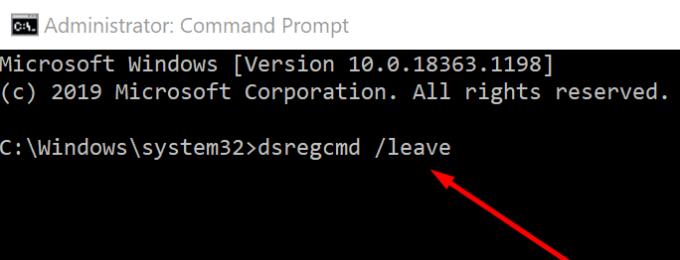
Käynnistä kone uudelleen, käynnistä Teams ja tarkista, voitko käyttää kalenteria nyt.
Jos sovellus juuttui vanhoihin kalenteritietoihisi, yritä tyhjentää välimuisti.
Lopeta Teams ja kirjoita %appdata%\Microsoft\teams Windowsin hakupalkkiin.
Poista kaikki tiedostot alla olevista kansioista:
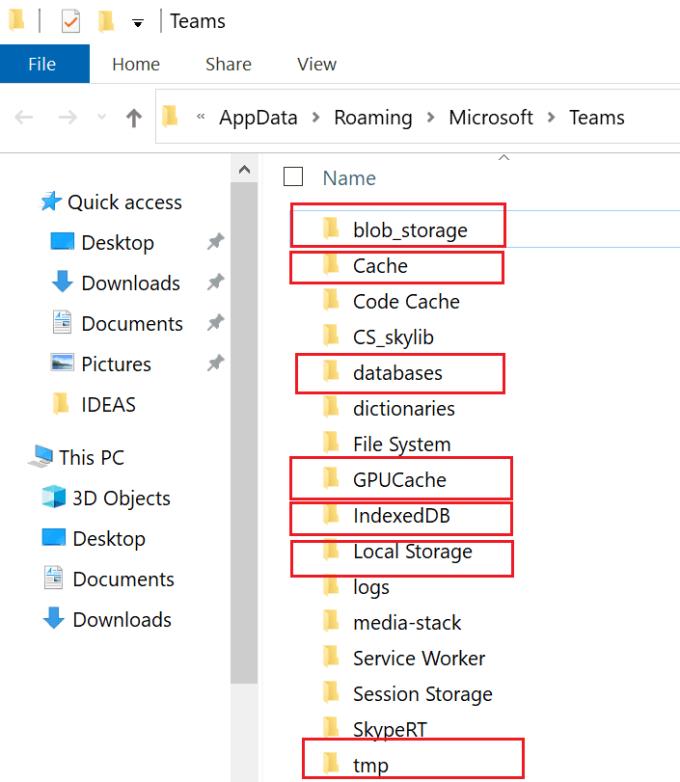
Käynnistä tietokone uudelleen ja käynnistä sovellus uudelleen. Tarkista, onko kalenteriongelma poistunut.
Jos ongelma jatkuu välimuistin tyhjentämisen jälkeen, poista Teams-työpöytäsovelluksen asennus ja asenna se uudelleen.
Käynnistä Ohjauspaneeli ja siirry kohtaan Ohjelmat .
Valitse Poista ohjelman asennus .
Napsauta Teams ja paina Poista- painiketta.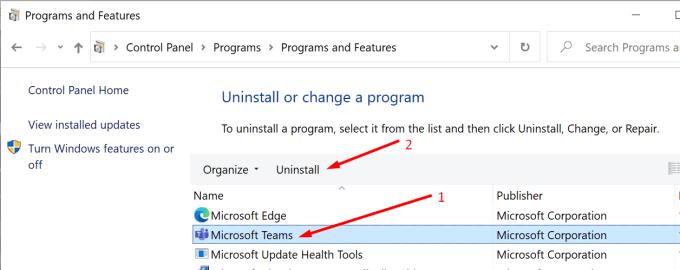
Käynnistä sitten tietokoneesi uudelleen ja lataa Teams uudelleen .
Jos et vieläkään pääse käyttämään kalenteria, ole vain kärsivällinen. Monet käyttäjät huomasivat, että jos jätät kalenterin ennalleen, ongelman pitäisi poistua itsestään 48 tunnin kuluessa. Tietenkin, jos et voi odottaa niin kauan ja noudatit yllä olevia vaiheita turhaan, ota yhteyttä Microsoft-tukeen tai pyydä IT-järjestelmänvalvojaasi tekemään se.
Jos Teams-kalenteri ei lataudu, kirjaudu ulos tililtäsi ja käynnistä sovellus uudelleen. Tyhjennä sitten välimuisti ja varmista, että Exchange Online on käytössä. Kerro meille, onnistuitko korjaamaan ongelman. Paina alla olevia kommentteja.
Näetkö usein virheen "Anteeksi, emme voineet yhdistää sinua" MS Teamsissa? Kokeile näitä vianetsintävinkkejä päästäksesi eroon tästä ongelmasta heti!
Tarvitsetko toistuvien kokousten aikataulutusta MS Teamsissa samoille tiimin jäsenille? Opi, kuinka perustaa toistuva kokous Teamsissa.
Microsoft Teams ei tällä hetkellä tue kokousten ja puheluiden lähettämistä televisioon suoraan. Mutta voit käyttää näyttöpeilausohjelmaa.
Tällä hetkellä Microsoft Teams Live Events -tilanteissa anonyymiä kysymistä ei voi poistaa käytöstä. Rekisteröityneet käyttäjät voivat jopa lähettää anonyymejä kysymyksiä.
Virhekoodi caa70004 ilmenee yleensä, kun Microsoft Teams ei pysty kirjautumaan sisään tai kun sovellus jumiutuu ja kaatuu.
Bluetooth-kuulokkeesi ei toimi Microsoft Teamsin kanssa? Tässä oppaassa näytetään parhaat menetelmät, joilla tämä ongelma voidaan korjata.
Opi, kuinka voit säilyttää Microsoft Teamsin tilasi aktiivisena ja näkyvissä asiakkaille ja kollegoille, vaikka et olisikaan varsinaisesti paikalla.
Amazon ja Slack ovat yhdistäneet kätensä laajentaakseen yritysasiakaskuntaansa. Slack hyödyntää useita AWS-pilvipohjaisia resursseja.
Korjataksesi sen, että Microsoft Teams ei voi lisätä vierasongelmatarkistusviiveongelmia, myöntää ongelma Powershell-komennoilla ja asentaa kaikki odottavat päivitykset.
Jos et näe kuvatiedostojasi Microsoft Teamsissa, harkitse selaimen välimuistin tyhjentämistä tai selaimen vaihtamista kokonaan.
Korjataksesi Microsoft Teamsin kaatumisen tarkista ensin Teams-palvelun tila Office 365:n hallintapaneelista, tyhjennä Microsoft Office -tunnistetiedot tai poista Teamsin välimuisti.
Korjaa Microsoft Teams -virhe Postilaatikkoa ei ole, Vahvista OAuth-kokoonpano, Poista Microsoft Teamsin asennus ja asenna se uudelleen tai palauta työ manuaalisesti.
Jos yrität kirjautua sisään Microsoft Teamsiin ja saat virhekoodin max_reload_exceeded, sinun on korjattava AD FS:n URL-ongelmat tai käytä vain verkkoasiakasta.
Saatko anteeksi, jos sinulla oli ongelmia muistikirjan virheen saamisessa? Korjaa se päivittämällä käyttäjäprofiili ja käyttämällä toista sovellusta.
Jos Microsoft Teams ei merkitse keskusteluja luetuiksi, sammuta ensin kaikki ilmoitukset, tarkista sitten, onko chat-istunto piilotettu, ja kirjaudu ulos ja kirjaudu takaisin sisään.
Kun Microsoft Teams -tehtävät eivät näy, yritä nähdä ne Android-mobiilisovelluksessa, tarkista päivitykset tai odota ilmoitusta arvioinnista.
Voit korjata virheilmoituksen, jonka mukaan Emme voineet tallentaa välilehtiasetuksiasi Microsoft Teamsissa, tarkistamalla koodisi ja varmistamalla, että URL-osoitteet on kirjoitettu oikein.
Jos Microsoft Teams -ryhmäsi käyttäjät eivät voi lähettää live-tapahtumia suurelle yleisölle, sinun on tarkistettava, onko suorien tapahtumien käytännöt asetettu.
Voit korjata Outlookin Microsoft Teams -apuohjelman puuttuvan ongelman varmistamalla, että apuohjelma on otettu käyttöön Outlookissa sekä Microsoft Teamsin kokousten tietosuoja-asetukset.
Microsoft Teams saa joukon uusia Meetings-ominaisuuksia, mukaan lukien dynaaminen näkymä, Together-tila, videosuodattimet ja live-reaktiot.
Näetkö usein virheen "Anteeksi, emme voineet yhdistää sinua" MS Teamsissa? Kokeile näitä vianetsintävinkkejä päästäksesi eroon tästä ongelmasta heti!
Tarvitsetko toistuvien kokousten aikataulutusta MS Teamsissa samoille tiimin jäsenille? Opi, kuinka perustaa toistuva kokous Teamsissa.
Onko sinulla RAR-tiedostoja, jotka haluat muuntaa ZIP-tiedostoiksi? Opi, kuinka RAR-tiedosto muutetaan ZIP-muotoon.
Opi, kuinka korjata OneDrive-virhekoodi 0x8004de88, jotta pilvitallennuksesi toimisi jälleen.
Microsoft Teams ei tällä hetkellä tue kokousten ja puheluiden lähettämistä televisioon suoraan. Mutta voit käyttää näyttöpeilausohjelmaa.
Spotify voi olla ärsyttävä, jos se avautuu automaattisesti aina, kun käynnistät tietokoneesi. Poista automaattinen käynnistys seuraamalla näitä ohjeita.
Mietitkö, miten ChatGPT voidaan integroida Microsoft Wordiin? Tämä opas näyttää sinulle tarkalleen, miten se tehdään ChatGPT for Word -lisäosan avulla kolmessa helpossa vaiheessa.
Tällä hetkellä Microsoft Teams Live Events -tilanteissa anonyymiä kysymistä ei voi poistaa käytöstä. Rekisteröityneet käyttäjät voivat jopa lähettää anonyymejä kysymyksiä.
Tässä oppaassa näytämme, kuinka voit vaihtaa oletusarvoisen zoom-asetuksen Adobe Readerissa.
Ristik viittaukset voivat tehdä asiakirjastasi paljon käyttäjäystävällisemmän, järjestelmällisemmän ja saavutettavamman. Tämä opas opettaa sinulle, kuinka luoda ristik viittauksia Wordissä.























